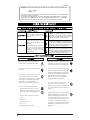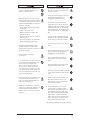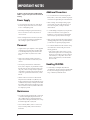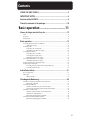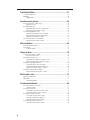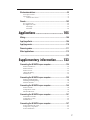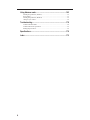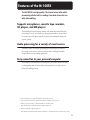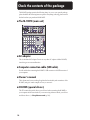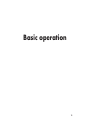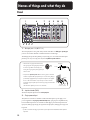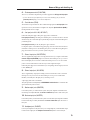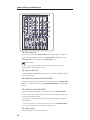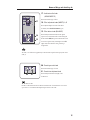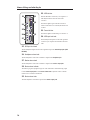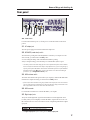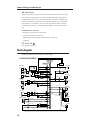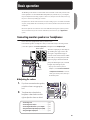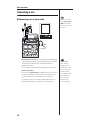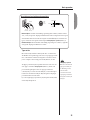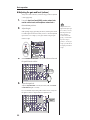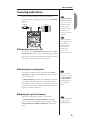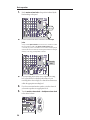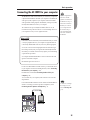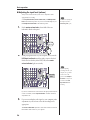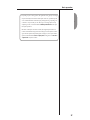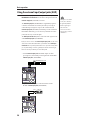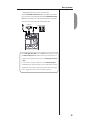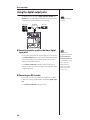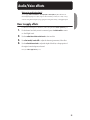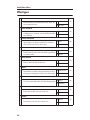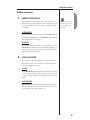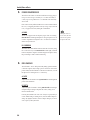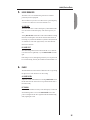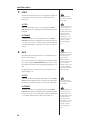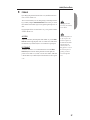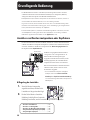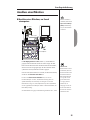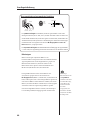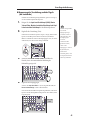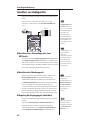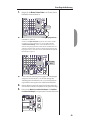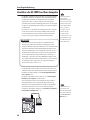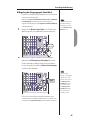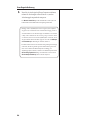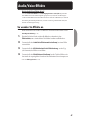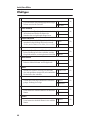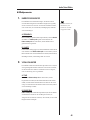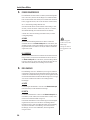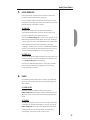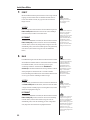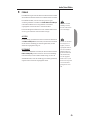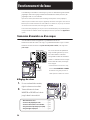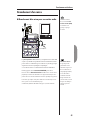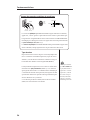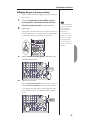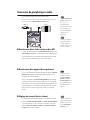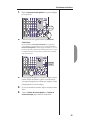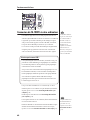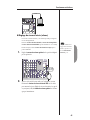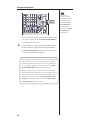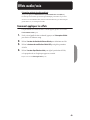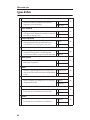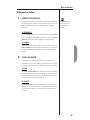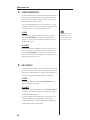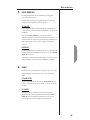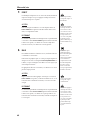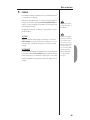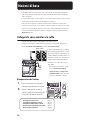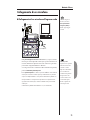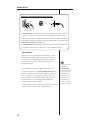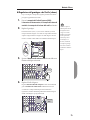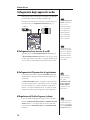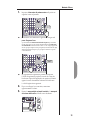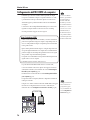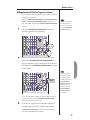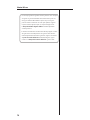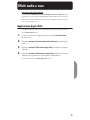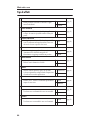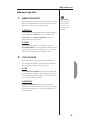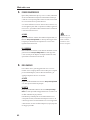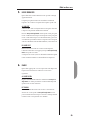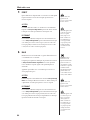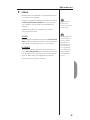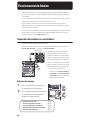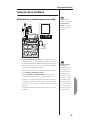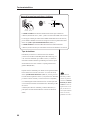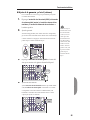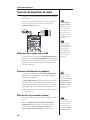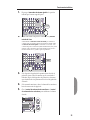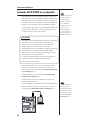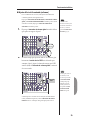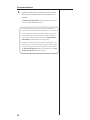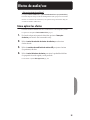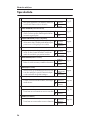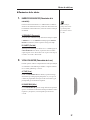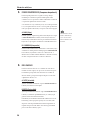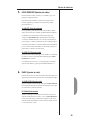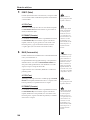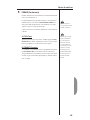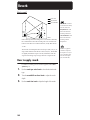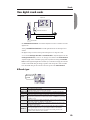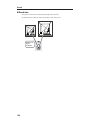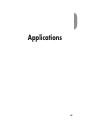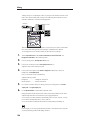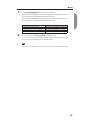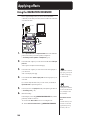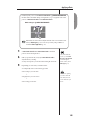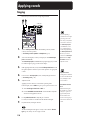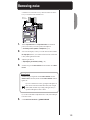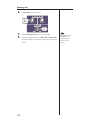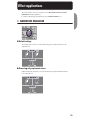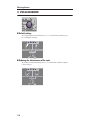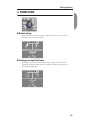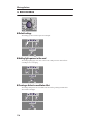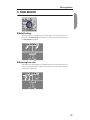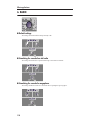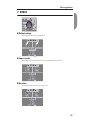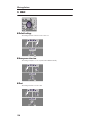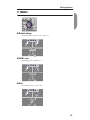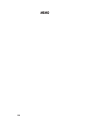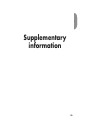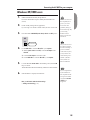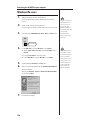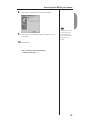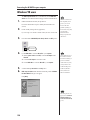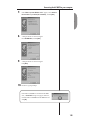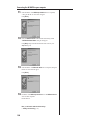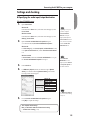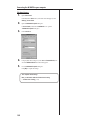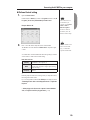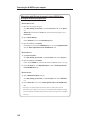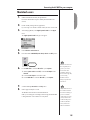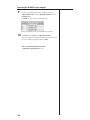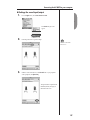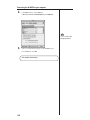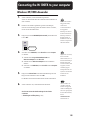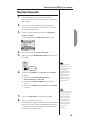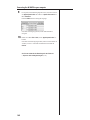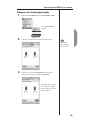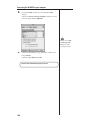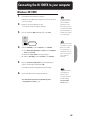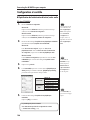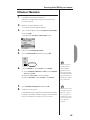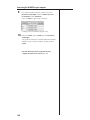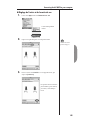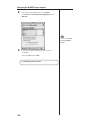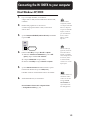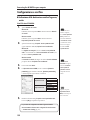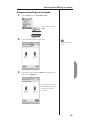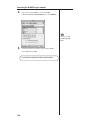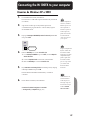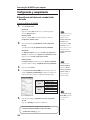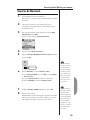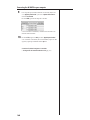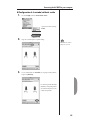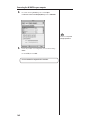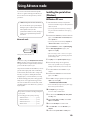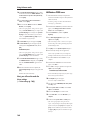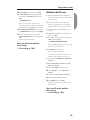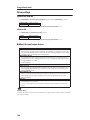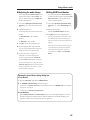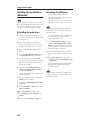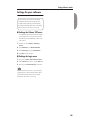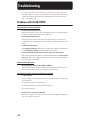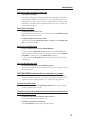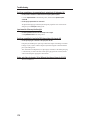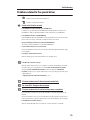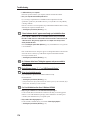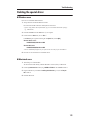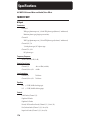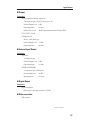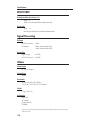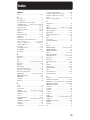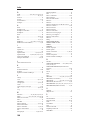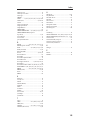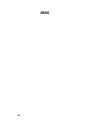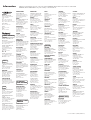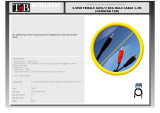Edirol M-100FX Le manuel du propriétaire
- Catégorie
- Matériel musical
- Taper
- Le manuel du propriétaire
La page charge ...
La page charge ...
La page charge ...
La page charge ...
La page charge ...

6
Audio/Voice-Effekte ..............................................................................47
So wenden Sie Effekte an ........................................................................................................................47
Effekttypen ................................................................................................................................................48
Effektparameter............................................................................................................................. 49
Fonctionnement de base......................................................................54
Connexion d'enceintes ou d'un casque ................................................................................................. 54
Réglage du volume ....................................................................................................................... 54
Branchement d'un micro .........................................................................................................................55
Branchement d'un micro pour une entrée audio...................................................................... 55
Réglage du gain et du niveau (volume)..................................................................................... 57
Connexion de périphériques audio ....................................................................................................... 58
Branchement d'une chaîne stéréo ou d'un MD......................................................................... 58
Branchement d'un appareil d'enregistrement........................................................................... 58
Réglage du niveau d'entrée (volume) ........................................................................................ 58
Connexion du M-100FX à votre ordinateur.......................................................................................... 60
Réglage du niveau d'entrée (volume) ........................................................................................ 61
Effets audio/voix ...................................................................................63
Comment appliquer les effets................................................................................................................. 63
Types d'effets ............................................................................................................................................ 64
Paramètres d'effets........................................................................................................................65
Nozioni di base......................................................................................70
Collegare le casse monitor o le cuffie .................................................................................................... 70
Impostazione del volume............................................................................................................. 70
Collegamento di un microfono...............................................................................................................71
Collegamento di un microfono all'ingresso audio ................................................................... 71
Regolazione del guadagno e del livello (volume)....................................................................73
Collegamento degli apparecchi audio................................................................................................... 74
Collegamento di uno stereo o di un MD ................................................................................... 74
Collegamento dell'apparecchio di registrazione ...................................................................... 74
Regolazione del livello d’ingresso (volume)............................................................................. 74
Collegamento dell'M-100FX al computer .............................................................................................76
Regolazione del livello d’ingresso (volume)............................................................................. 77
Effetti audio e voce ...............................................................................79
Applicazione degli effetti ........................................................................................................................ 79
Tipi di effetti.............................................................................................................................................. 80
Parametri degli effetti................................................................................................................... 81
Funcionamiento básico........................................................................86
Conexión de monitores o auriculares....................................................................................................86
Ajuste del volumen....................................................................................................................... 86
Conexión de un micrófono...................................................................................................................... 87
Conexión de un micrófono para entrar sonido......................................................................... 87
Ajuste de la ganancia y el nivel (volumen) ............................................................................... 89
Conexión de dispositivos de audio........................................................................................................ 90
Conexión de un equipo estéreo o MD........................................................................................ 90
Conexión del dispositivo de grabación...................................................................................... 90
Ajuste del nivel de entrada (volumen)....................................................................................... 90
Conexión del M-100FX a un ordenador................................................................................................ 92
Ajuste del nivel de entrada (volumen)....................................................................................... 93
La page charge ...
La page charge ...
La page charge ...
La page charge ...
La page charge ...
La page charge ...
La page charge ...
La page charge ...
La page charge ...
La page charge ...
La page charge ...
La page charge ...
La page charge ...
La page charge ...
La page charge ...
La page charge ...
La page charge ...
La page charge ...
La page charge ...
La page charge ...
La page charge ...
La page charge ...
La page charge ...
La page charge ...
La page charge ...
La page charge ...
La page charge ...
La page charge ...
La page charge ...
La page charge ...
La page charge ...
La page charge ...
La page charge ...
La page charge ...
La page charge ...
La page charge ...
La page charge ...
La page charge ...
La page charge ...
La page charge ...
La page charge ...
La page charge ...
La page charge ...
La page charge ...
La page charge ...
La page charge ...
La page charge ...

54
Fonctionnement de base
Le M-100FX dispose de nombreux connecteurs prévus pour le raccordement d'une grande variété de
périphériques. Cette section explique comment relier le M-100FX à des enceintes, des micros, des
périphériques audio ou à votre ordinateur.
* Afin d’éviter un mauvais fonctionnement et/ou d’endommager les haut-parleurs et autres périphériques,
diminuez toujours le volume et mettez toujours les périphériques hors tension avant d’effectuer toute connexion.
* Baissez toujours le volume avant la mise sous tension. Même avec le volume à zéro, il se peut que vous entendiez
des sons lors de la mise sous tension, mais cela ne signifie rien d'anormal.
* Cette section décrit les périphériques que vous pouvez connecter au M-100FX, ainsi que les précautions à prendre.
Pour plus de détails sur l'utilisation combinée des périphériques connectés, reportez à la section Applications
(p. 105).
Connexion d'enceintes ou d'un casque
Vous allez d'abord connecter un équipement vous permettant d'écouter les sons.
Branchez des enceintes de contrôle ou un casque, vous permettant d'entendre le son que vous mixez.
Branchez les enceintes de contrôle sur les prises de sortie jack de contrôle, ou un casque sur la
prise casque.
fig.basic
Vous avez le choix entre des jacks RCA et
casque. Le même signal est envoyé sur ces
deux sorties. Utilisez les connecteurs
correspondants aux câbles des enceintes de
contrôle. Si vous branchez à la fois un casque
et des enceintes de contrôle, seul le casque
recevra le signal.
* Avant de brancher les enceintes ou le casque,
tournez le bouton MONITOR ou PHONES
au maximum vers la gauche pour baisser le
volume et faites-en de même sur les enceintes.
■ Réglage du volume
fig.mic4
1. Si vous avez branché des enceintes,
réglez le volume au niveau désiré.
2. Tournez le bouton de volume
MONITOR ou PHONES vers la droite
jusqu'à obtenir le niveau désiré.
Monitor speakers
Stereo headphones
• Branchement d'un micro............................................(p. 55)
• Connexion de périphériques audio .........................(p. 58)
• Connexion du M-100FX à votre ordinateur............(p. 60)
• Using the external input/output jacks (AUX).........(p. 28)
• Using the digital output jacks ...................................(p. 30)

Français
55
Fonctionnement de base
Branchement d'un micro
■ Branchement d'un micro pour une entrée audio
fig.mic
Les prises jack micro 1 et 2 (INPUT 1, 2) acceptent les micros à fiche XLR
ou jack. Les jacks XLR sont capables de fournir une alimentation fantôme
pour les micros à condensateur qui en ont besoin. Les jacks de type casque
acceptent les connexions symétriques et asymétriques.
Si vous utilisez un micro à condensateur nécessitant une alimentation
fantôme, appuyez sur le commutateur PHANTOM pour l'activer.
* Vous devez laisser l'alimentation fantôme sur off si vous ne connectez aucun
périphérique nécessitant cette alimentation. Des dysfonctionnements peuvent se
produire dans le cas contraire (branchement d'un micro dynamique ou appareil de
lecture audio, par exemple). Pour plus de détails sur les caractéristiques de votre
micro, reportez-vous à sa documentation propre.
(L'alimentation fantôme du M-100FX est du type 48 V, 10 mA maximum.)
Avant de brancher un
micro, tournez le bouton
de niveau d'entrée (GAIN)
au maximum vers la
gauche pour protéger
les circuits.
Mic
Video deck
Video camera
Video signal
Stereo headphones
Alimentation fantôme
Il s'agit d'un procédé
permettant de fournir
l'alimentation requise à un
micro à condensateur ou
tout périphérique similaire,
via un câble de micro.
L'alimentation fantôme
intégrée fournit du 48 V
(courant continu). La forme
de la prise est identique à
celle d'une prise XLR
standard.

56
Fonctionnement de base
Types de micros
On peut classer les micros en deux catégories : les micros dynamiques et les
micros à condensateur. Le M-100FX accepte les deux, en plus des “micros
alimentés”, c'est-à-dire des micros miniatures à condensateur conçus pour
les mini-fiches d'un ordinateur ou d'un enregistreur MD (MiniDisc).
Le mini-jack d'entrée accepte les micros mono et stéréo. Si une fiche stéréo
est branchée sur la prise jack d'entrée 1 (INPUT 1), la voie 1 traitera les
signaux gauche/droite en stéréo. Si vous branchez un micro alimenté, et que
vous branchez un autre micro dans la prise XLR, aucun signal ne sera entré
à partir du micro branché sur la prise XLR. Seul le signal entré dans la prise
du micro alimenté sera envoyé au mixeur.
Si vous utilisez la prise du micro alimenté, le bouton de niveau d'entrée
(GAIN) n'aura aucun effet sur le niveau d'entrée.
A propos des connexions symétriques et asymétriques
fig.04-1a
fig.04-1b
Les connexions symétriques permettent de transmettre un signal à l'aide de trois conducteurs,
appelés “hot”, “cold” et “ground”. La prise est divisée en trois sections. Les prises utilisées pour
les signaux stéréo sont également divisées en trois sections mais elles sont câblées différemment.
Ne mélangez pas ces deux types de connexion. Les signaux stéréo ne doivent pas être entrés dans
les prises d'entrée jack 1 et 2 (INPUT 1, 2).
La connexion asymétrique est la méthode habituelle utilisée pour transmettre un signal à l'aide
de deux conducteurs, une ligne signal et une terre. La prise est divisée en deux sections.
XLR plug
TRS phone
plug
(balanced)
Phone plug
(unbalanced)
1:GND
2:HOT
3:COLD
GND(SLEEVE)
HOT(TIP)
COLD(RING)
Vous ne pouvez brancher
qu'un micro alimenté dans
la prise jack d'entrée de ce
type de micro. Si un autre
type de micro, comme un
micro stéréo classique à
mini-fiche, est branché à
cette prise, vous risquez
d'endommager les circuits.

Français
57
Fonctionnement de base
■ Réglage du gain et du niveau (volume)
Après avoir réalisé les branchements, appliquez la procédure suivante pour
régler le volume.
1. Baissez le bouton de niveau d'entrée (GAIN), le curseur
du volume général, le bouton de volume de contrôle et
le bouton de volume du casque à la position minimum.
2. Réglez le gain.
Tout en parlant ou en chantant dans le micro, tournez le bouton de niveau
d'entrée vers la droite de la voie sur laquelle votre micro est branché. Réglez
le volume d'entrée au maximum, sans allumer le voyant de crête.
fig.mic1
3. Montez le curseur de volume général au milieu de la zone
(voir illustration ci-dessous).
fig.mic2
4. Réglez le niveau d'entrée.
Réglez le curseur de niveau d'entrée de manière à ce que le voyant jaune
(0 dB) du témoin de volume général ne s'allume que par intermittence.
Si vous enregistrez avec plusieurs micros, montez lentement les curseurs
de niveau d'entrée de toutes les voies d'entrée pour régler les différents
niveaux.
fig.mic3
Le voyant de crête s'allume
lorsque le niveau du signal
d'entrée (volume) est
excessif, indiquant une
distorsion du son.
Pour obtenir une bonne
qualité de son, vous devez
monter le niveau d'entrée
aussi haut que possible,
c'est-à-dire monter le gain
sans que le voyant de crête
ne s'allume.
Set the fader
in this area
Yellow LED
blinks

Connexion de périphériques audio
Voici comment procéder pour chanter par dessus un CD.
* Pour plus de détails sur le branchement d'un micro pour enregistrer votre voix,
reportez-vous à la section Branchement d'un micro (p. 55).
fig.audio
■ Branchement d'une chaîne stéréo ou d'un MD
Les câbles que vous branchez sur les prises jack 3/4 (LINE INPUT 3/4) et
prises jack 5/6 (LINE INPUT 5/6) sont équipés soit d'une fiche de type jack,
soit d'une fiche RCA. Si vous branchez les deux types de fiches en même
temps, seul le son du branchement jack sera envoyé au mixeur.
■ Branchement d'un appareil d'enregistrement
Si vous voulez enregistrer le signal mixé, branchez un câble de sortie jack
générale du M-100FX sur les jacks d'entrée LINE IN ou REC de votre
enregistreur de cassettes ou de MD.
Vous pouvez brancher aux prises de sortie générale des câbles de type
jack ou RCA. Les deux fonctionnent de la même façon, il vous revient de
choisir le type de sortie correspondant au format des prises d'entrée de votre
appareil enregistreur. Si vous branchez les deux types de fiches en même
temps, seul le son de la prise de type casque sera envoyé à l'appareil
branché.
■ Réglage du niveau d'entrée (volume)
Une fois réalisés les branchements, réglez le volume de la façon suivante.
Baissez les curseurs de niveau d'entrée et le curseur du volume général
en position minimum. Si vous avez branché des enceintes ou un casque,
tournez le bouton du volume de contrôle et le bouton de volume du
casque jusqu'à la position minimum.
Stereo set
CD/MD player
Les entrées ligne 3/4, 5/6,
7/8, 9/10 (LINE INPUT 3/
4, 5/6, 7/8, 9/10)
possèdent les mêmes
circuits. Utilisez-les comme
b
on vous semble, selon
l'ordre des périphériques
à brancher ou leur
emplacement.
Les fiches jack et RCA des
entrées ligne sont reliées
au même circuit dans le
M-100FX. Utilisez la prise
adaptée à votre câble.
Avant toute connexion,
n'oubliez pas de baisser
le curseur de volume
général et le curseur
de niveau d'entrée à leur
position minimum pour
éviter d'endommager
l'appareil.
Pour plus de détails sur le
réglage du niveau d'entrée
du micro, reportez-vous à
la section Branchement
d'un micro (p. 55).

Français
59
Fonctionnement de base
1. Réglez le curseur du volume général sur la position indiquée
par le repère noir.
fig.mic2
2. Lancez la lecture sur l'appareil branché aux prises jack
d'entrée ligne.
Montez lentement le curseur de niveau d'entrée pour augmenter le
volume. Réglez le niveau de manière à ce que le voyant jaune (0 dB) du
témoin de volume général ne s'allume que par intermittence. Si vous avez
branché des appareils sur plus d'une prise d'entrée ligne et que vous voulez
les enregistrer, montez les curseurs de niveau d'entrée des voies utilisées
jusqu'au niveau désiré.
fig.mic3-1
3. Si votre appareil enregistreur vous permet de régler le niveau
d'entrée, faites-le de manière à ce que le voyant de crête de
votre appareil enregistreur ne s'allume pas et réglez le volume
d'enregistrement à un niveau adéquat.
4. Si vous avez branché des enceintes, réglez le volume au niveau
désiré.
5. Tournez le bouton du volume général ou le bouton de
volume du casque jusqu'à obtenir le volume désiré.
Set the fader
in this area
Yellow LED
blinks

60
Fonctionnement de base
fig.mic4
Connexion du M-100FX à votre ordinateur
Le M-100FX est équipé d'une connexion USB qui permet de le relier à un
ordinateur. Quand le M-100FX est connecté à un ordinateur via un câble USB,
le signal audio provenant de l'ordinateur peut être mélangé aux signaux
audio provenant d'autres appareils connectés au M-100FX ; inversement,
les signaux audio du M-100FX peuvent être envoyés à l'ordinateur.
Les sons mixés ou traités par les effets du M-100FX peuvent également être
enregistrés par des programmes de création musicale ou de traitement
audio sur l'ordinateur, dans le but de créer des données audio originales.
Pour pouvoir utiliser le M-100FX via son connecteur USB, vous devez
installer un pilote sur votre ordinateur. Pour plus de détails sur l'installation
du pilote, reportez-vous à la section Connecting the M-100FX to your
computer (p. 145).
Installez le pilote comme décrit à la section Connecting the M-100FX to
your computer (p. 145).
Pour enregistrer de l'audio sur votre ordinateur, effectuez les branchements
en suivant le schéma ci-dessous.
Branchez le câble USB au connecteur USB à l'arrière du M-100FX. Pour plus
de détails sur le branchement d'enceintes de contrôle ou d'un casque,
reportez-vous à la section Connexion d'enceintes ou d'un casque (p. 54).
Si vous utilisez Windows
et que vous voulez envoyer
le son d'un CD audio au
M-100FX via USB, vous
avez besoin de Windows
Media Player 7 ou
supérieur. Si vous utilisez
le Mode avancé avec
Mac OS 9, vous ne pouvez
pas envoyer le son d'un CD
audio vers le M-100FX.
Qu’est-ce que la norme USB ?
L’acronyme USB signifie "Universal Serial Bus", une interface conçue pour
permettre de connecter différents types de périphériques aux ordinateurs.
Un seul câble USB permet de connecter plusieurs types de périphériques
et de transférer les données à haut débit.
Vous pouvez en outre connecter et déconnecter les périphériques sans avoir
besoin d'éteindre l'ordinateur, car celui-ci les détecte automatiquement.
Certains périphériques utilisent des procédures et des réglages différents.
Votre ordinateur est capable de détecter le M-100FX en tant que
périphérique et de l'utiliser pour des transferts audio dans les deux sens.
* Le M-100FX supporte USB Version 1.1.
Pour plus de détails sur le
b
ranchement d'un micro
pour entrer votre voix,
reportez-vous à la section
Branchement d'un micro
(p. 55).

Français
61
Fonctionnement de base
fig.pc1
■ Réglage du niveau d'entrée (volume)
Une fois les connexions réalisées, voici comment procéder pour régler les
niveaux d'enregistrement.
Baissez les curseurs de niveau d'entrée, le curseur du volume général et
le bouton de niveau d'entrée USB en position minimum. Si vous avez déjà
branché le casque, tournez le bouton de volume du casque jusqu'à la
position minimum.
1. Réglez le curseur du volume général sur la position indiquée
par le repère noir.
fig.mic2
2. Après avoir lancé la lecture audio sur l'ordinateur, tournez
lentement le bouton de niveau d'entrée USB vers la droite
pour monter le niveau. Réglez le niveau de manière à ce que le
voyant jaune (0 dB) du témoin de volume général ne s'allume
que par intermittence.
USB cable
Personal computer
Pour plus de détails sur le
réglage du niveau d'entrée
du micro, reportez-vous à
la section Branchement
d'un micro (p. 55).
Set the fader
in this area

62
Fonctionnement de base
fig.mic3a
Si vous avez branché des appareils sur plus d'une prise d'entrée ligne et que
vous voulez les enregistrer, montez les curseurs de niveau d'entrée des
voies utilisées jusqu'au niveau désiré.
3. Si vous enregistrez un signal audio sur l'ordinateur, effectuez
les réglages de niveau appropriés dans le logiciel concerné.
Le curseur du volume général sert à régler le volume de l'audio envoyé via
le connecteur USB du M-100FX vers l'ordinateur.
Yellow LED
blinks
Si vous entrez (ou
enregistrez) de l'audio
dans l'ordinateur, il peut
s'avérer utile de noter la
position du bouton de
niveau d'entrée USB.
Vous aurez peut-être
b
esoin de baisser le niveau
d'entrée USB pendant
l'enregistrement.
* Selon votre logiciel, le signal entré peut être renvoyé directement vers la sortie USB.
Si tel est le cas, une boucle se créera avec l'entrée audio USB sur le M-100FX,
entraînant un bruit strident ou de la distorsion. Pour éviter ce phénomène, vous
pouvez soit inhiber la sortie USB de votre ordinateur, soit tourner le bouton
de niveau d'entrée USB entièrement vers la gauche (position 0).
* Le curseur du volume général sert à contrôler le volume de la sortie numérique et
le niveau (volume) auquel le signal mélangé est envoyé vers la sortie USB. Si vous
voulez régler le volume de vos enceintes de contrôle indépendamment du niveau
d'enregistrement, branchez les enceintes aux prises de sortie de contrôle
(monitor) (analogiques) du M-100FX et servez-vous du bouton de sortie
de contrôle (monitor) pour régler le volume.

Français
63
Effets audio/voix
Présentation générale des effets audio/voix
Vous pouvez appliquer des effets audio/voix aux prises d'entrée micro 1 et 2 (CH 1, 2).
Ces effets reposent sur un DSP (processeur de signal numérique) pour traiter le son provenant
des micros avec une multitude d'effets, comme le renforcement des basses, pour donner une plus
grande clarté au son, ou en changeant la tonalité.
Comment appliquer les effets
Pour plus de détails sur la connexion de micros ou d'autres appareils, reportez-vous à la section
Fonctionnement de base (p. 54).
1. Sur la voie sur laquelle le micro est branché, appuyez sur l'interrupteur d'effets
pour l'activer. Il s'allume en rouge.
2. Utilisez le bouton de sélection d'effets audio/voix pour sélectionner un effet.
3. Utilisez les boutons de modification d'effets A/B pour régler les paramètres
de l'effet.
4. Utilisez le bouton d'équilibre des effets pour régler la profondeur de l'effet,
ou la proportion du son d'origine par rapport au son traité.
* Reportez-vous à la section Effect applications (p. 113).

64
Effets audio/voix
Types d'effets
1
NARRATION ENHANCER
(p. 65)
Donne de la clarté aux narrations et aux annonces.
Supprime les bruits indésirables.
A
FREQUENCY
B
CLARITY
2
VOCAL ENHANCER
(p. 65)
Règle la caractéristique tonale de la voix pour lui donner
de l'ampleur et de la brillance. Inversement, vous pouvez
adoucir le caractère de la voix.
A
TONE
B
BRILLANCE
3
POWER COMPRESSOR
(p. 66)
Ajoute de la puissance aux voix déficientes en basses.
Peut également être utilisé pour renforcer les voix
ayant tendance à être noyées par les autres sons.
A
BASS
B
COMPRESS
4
RICH CHORUS
(p. 66)
Donne de l'espace et de la profondeur au son. En
tournant le bouton Balance, vous obtiendrez une
sensation de modulation, ce qui crée un effet de mystère.
A
RATE
B
DEPTH
5
NOISE REDUCER
(p. 67)
Réduit les bruits parasites.
A
HUM CUT
B
NOISE CUT
6
RADIO
(p. 67)
Simule les craquements générés par un disque vinyle ou
un poste de radio, créant une sensation d'enregistrement
ancien.
A
NOISE LEVEL
B
TUNING
7
ROBOT
(p. 68)
Donne une impression robotique au son, avec un léger
changement de tonalité.
A
PITCH
B
FORMANT
8
MALE
(p. 68)
Transforme une voix féminine en voix masculine.
A
PITCH
B
FORMANT
9
FEMALE
(p. 69)
Transforme une voix masculine en voix féminine.
A
PITCH
B
FORMANT

Français
65
Effets audio/voix
■ Paramètres d'effets
1. NARRATION ENHANCER
Cet effet permet d'éclaircir la voix. Il réduit par ailleurs les bruits stridents
transmis par les micros, rendant le son plus agréable à écouter. Vous pouvez
utiliser cet effet pour les annonces, les narrations ou les commentaires
d'une vidéo.
A. FREQUENCY
Le bouton d'effets A spécifie la gamme de fréquences dans laquelle la clarté
de la voix sera réglée par le bouton B. A mesure que vous tournez le bouton
d'effets A vers la droite, l'effet sera appliqué à une gamme plus large.
B. CLARITY
Règle le niveau d'éclaircissement de la voix. A mesure que vous tournez le
bouton d'effets B vers la droite, l'effet sera plus marqué. Si vous appliquez
cet effet trop fortement à une voix déjà claire, le son deviendra rêche ou
distordu.
2. VOCAL ENHANCER
Cet effet renforce ou réduit les composantes d'un son constituant son
caractère de base. Vous pouvez l'utiliser pour mettre en valeur ou corriger
le caractère d'une voix quand vous enregistrez un dialogue ou une chanson.
A. TONE
En tournant le bouton d'effets A vers la droite, vous renforcerez la gamme
de fréquences qui contient la plus grande partie de la voix, lui procurant une
plus grande richesse. Si par contre vous voulez que le son résonne moins ou
soit appauvri, tournez le bouton vers la gauche.
B. CLARITY
Le bouton d'effets B renforce la gamme de fréquences qui permet de
distinguer une voix. Tournez le bouton vers la droite pour mettre en valeur
les respirations et l'expression, ou vers la gauche pour “apprivoiser” une
voix rêche.
Sifflements: les bruits
obtenus avec des mots
comportant des “s” ou
des “ch”.

66
Effets audio/voix
3. POWER COMPRESSOR
Cet effet peut renforcer une voix fine manquant de basses, en lui donnant
plus de puissance. Il peut également procurer une meilleure cohérence à
une voix qui varie en volume, ou donner plus de place à une voix ayant
tendance à être obscurcie par d'autres sons.
Si le volume est déjà suffisant et qu'aucun son n'obscurcit la voix, évitez
d'appliquer cet effet de façon excessive. Vous risquez d'augmenter le bruit,
ou de supprimer les sons forts, ce qui produit un son sourd.
A. BASS
Cet effet renforce ou supprime les fréquences basses de votre voix. En
tournant le bouton d'effets A vers la droite, vous augmentez l'effet.
Vous pouvez vous en servir pour monter les basses d'une voix qui a été
enregistrée loin du micro.
B. CLARITY
Cet effet permet de réduire la différence de volume existant entre les sons
forts et les sons faibles, ce qui contribue à monter le volume général. En
tournant le bouton d'effets B vers la droite, les sons seront montés à un
certain niveau. Contrairement à une augmentation de volume globale, cet
effet évite la distorsion des sons forts.
4. RICH CHORUS
Cet effet ajoute une atmosphère de "chœurs" en ajoutant une modulation de
tonalité au son d'origine, ce qui crée une sensation d'espace. Il peut s'utiliser
pour produire un effet fantastique où l'on perd la notion d'orientation, ou
pour ajouter une impression de chœurs derrière la voix principale.
A. RATE
Règle le taux de modulation. En tournant le bouton d'effets A vers la
droite, la modulation est plus rapide.
B. CLARITY
Définit la profondeur de la modulation. En tournant le bouton d'effets B
vers la droite, vous obtenez des changements de tonalité et de volume, ce
qui augmente l'effet de modulation.
En général, on règle le taux de modulation sur une vitesse lente ; si vous
voulez ajouter du feeling ou un chœur, déplacez la profondeur de
modulation légèrement vers la gauche. Augmentez les paramètres pour
obtenir un effet plus spacieux et plus étrange.
Si le son en entrée est trop
faible, l'effet ne sera pas
très discernable. Montez le
volume du son en entrée.

Français
67
Effets audio/voix
5. NOISE REDUCER
Cet effet permet de réduire les sons indésirables que les appareils
électroniques génèrent parfois.
Cet effet élimine les bruits dans une gamme de fréquences précise, par
exemple les bruits de fréquences plus basses que la voix.
A. HUM CUT
Agit sur la fréquence 50 Hz ou 60 Hz à laquelle se produisent les bruits
sourds. Réglez ce paramètre sur la fréquence applicable à votre pays/zone
d'habitation.
En tournant le bouton d'effets A vers la gauche, la suppression
s'appliquera à la fréquence 50 Hz. En tournant le bouton vers la droite, vous
sélectionnez 60 Hz. Si vous tournez un peu plus le bouton, l'élimination des
bruits indésirables sera renforcée, mais vous risquez d'entendre de la
distorsion.
NOISE CUT
Cet effet supprime le bruit de fond présent lorsqu'il n'y a pas de chant. Cette
réduction du bruit de fond s'amplifie à mesure que vous tournez le bouton
d'effets B vers la droite.
Si ce réglage est excessif, le début et la fin des phrases vocales seront coupés
de façon artificielle, et les paroles deviendront difficiles à comprendre.
6. RADIO
Cet effet ajoute les caractéristiques d'une transmission radio ondes courtes,
donnant l'impression d'une émission de radio ou d'un enregistrement
ancien.
A. NOISE LEVEL
Règle le volume du bruit radio. En tournant le bouton d'effets A vers la
gauche, le volume des parasites radio augmente, comme si la station était
mal réglée.
B. CLARITY
Simule le son que vous entendez quand vous balayez une gamme
de fréquences radio. Ce balayage simulé est “juste” quand le bouton
d'effets B se trouve au milieu. En tournant le bouton vers la gauche
ou vers la droite, le son simulé se déplace, ce qui durcit le son.

68
Effets audio/voix
7. ROBOT
Cet effet bloque la fréquence de la voix sur une seule tonalité, donnant une
impression robotique. Vous pouvez appliquer cet effet pour donner un
caractère mécanique aux voix parlées.
A. PITCH
Robot Voice bloque la tonalité de la voix sur une fréquence donnée. Le
bouton d'effets A sert à régler la tonalité. En tournant le bouton vers la
droite, vous augmentez la tonalité.
B. FORMANT
Les "Formants" représentent les caractéristiques d'une voix qui déterminent
son caractère. Le bouton bouton d'effets B règle les formants. En tournant
le bouton vers la gauche, vous obtenez une voix basse et ample. En le
tournant vers la droite, vous obtenez une voix haute, plus fine.
8. MALE
En modifiant la tonalité et les formants de la voix, cet effet transforme une
voix féminine en voix masculine.
Cette fonction est pratique lorsque vous voulez par exemple enregistrer un
dialogue avec une seule voix. En réglant le bouton d'équilibre d'effets vers
le milieu, vous pouvez mélanger le son modifié avec le son d'origine, ce qui
donne l'impression d'un duo.
En appliquant cet effet à une voix masculine, vous obtenez une voix encore
plus basse et plus profonde.
A. PITCH
Règle la variation de tonalité à appliquer. A mesure que vous tournez le
bouton d'effet A vers la gauche, vous baissez la tonalité de la voix. Si vous
tournez le bouton au maximum vers la droite, la voix reste à sa tonalité
d'origine.
B. FORMANT
Les “Formants” représentent les caractéristiques d'une voix qui déterminent
son caractère. Le bouton bouton d'effets B règle les formants. En tournant
le bouton vers la gauche, vous obtenez une voix plus prodonde. Si vous
tournez le bouton au maximum vers la droite, les formants sont calqués sur
la voix d'origine.
Si vous exagérez l'effet, le
son risque de “craquer” ou
d'être distordu.
Il vaut mieux n'appliquer
cet effet qu'à une seule voix
à la fois. Plus le son de la
voix est clair à la source et
meilleur sera l'effet. L'effet
ne sera pas efficace si la
voix source est trop faible,
si plusieurs personnes
parlent en même temps ou
si le bruit ambiant est trop
fort.
Formants Il s'agit de
gammes de fréquences
fixes à l'intérieur desquelles
le son de la voix est
compris et qui constituent
son caractère de base.
L'emplacement et la taille
des formants dépendent
des cordes vocales de
chacun et varient donc
selon qu'il s'agit d'hommes,
de femmes ou d'enfants.
Si vous exagérez l'effet, le
son risque de “craquer”
ou d'être distordu.
Il vaut mieux n'appliquer
cet effet qu'à une seule voix
à la fois. Plus le son de la
voix est clair à la source et
meilleur sera l'effet. L'effet
ne sera pas efficace si la
voix source est trop faible,
si plusieurs personnes
parlent en même temps
ou si le bruit ambiant est
trop fort.

Français
69
Effets audio/voix
9. FEMALE
En modifiant la tonalité et les formants de la voix, cet effet transforme une
voix masculine en voix féminine.
Cette fonction est pratique lorsque vous voulez par exemple enregistrer un
dialogue avec une seule voix. En réglant le bouton d'équilibre d'effets vers
le milieu, vous pouvez mélanger le son modifié avec le son d'origine, ce qui
donne l'impression d'un duo.
En appliquant cet effet à une voix féminine, vous obtenez une voix encore
plus fine et délicate.
A. PITCH
Règle la variation de tonalité à appliquer. A mesure que vous tournez le
bouton d'effet A vers la droite, vous montez la tonalité de la voix. Si vous
tournez le bouton au maximum vers la gauche, la voix reste à sa tonalité
d'origine.
B. FORMANT
Les “Formants” représentent les caractéristiques d'une voix qui déterminent
son caractère. Le bouton bouton d'effets B règle les formants. En tournant
le bouton vers la droite, vous obtenez une voix plus aigue. Si vous tournez
le bouton au maximum vers la gauche, les formants sont calqués sur la voix
d'origine.
Si vous exagérez l'effet, le
son risque de “craquer” ou
d'être distordu.
Il vaut mieux n'appliquer
cet effet qu'à une seule voix
à la fois. Plus le son de la
voix est clair à la source et
meilleur sera l'effet. L'effet
ne sera pas efficace si la
voix source est trop faible,
si plusieurs personnes
parlent en même temps
ou si le bruit ambiant
est trop fort.
La page charge ...
La page charge ...
La page charge ...
La page charge ...
La page charge ...
La page charge ...
La page charge ...
La page charge ...
La page charge ...
La page charge ...
La page charge ...
La page charge ...
La page charge ...
La page charge ...
La page charge ...
La page charge ...
La page charge ...
La page charge ...
La page charge ...
La page charge ...
La page charge ...
La page charge ...
La page charge ...
La page charge ...
La page charge ...
La page charge ...
La page charge ...
La page charge ...
La page charge ...
La page charge ...
La page charge ...
La page charge ...
La page charge ...
La page charge ...
La page charge ...
La page charge ...
La page charge ...
La page charge ...
La page charge ...
La page charge ...
La page charge ...
La page charge ...
La page charge ...
La page charge ...
La page charge ...
La page charge ...
La page charge ...
La page charge ...
La page charge ...
La page charge ...
La page charge ...
La page charge ...
La page charge ...
La page charge ...
La page charge ...
La page charge ...
La page charge ...
La page charge ...
La page charge ...
La page charge ...
La page charge ...
La page charge ...
La page charge ...
La page charge ...
La page charge ...
La page charge ...
La page charge ...
La page charge ...
La page charge ...
La page charge ...
La page charge ...
La page charge ...
La page charge ...
La page charge ...
La page charge ...

Français
145
Connecting the M-100FX to your computer
Windows XP/2000
1.
Le M-100FX déconnecté, démarrez l’ordinateur.
Débranchez tous les câbles USB, à l’exception de ceux du clavier et de la
souris (le cas échéant).
2. Quittez tous les logiciels (applications) actifs.
Si vous utilisez un anti-virus, quittez-le également.
3. Placez le commutateur ADV du M-100FX sur la position OFF.
fig.advance-off
4. Utilisez le câble USB pour relier le M-100FX à votre ordinateur.
1. Avec l'interrupteur d'alimentation sur OFF, branchez l'adaptateur
secteur sur le M-100FX.
2. Branchez le cordon secteur sur une prise électrique.
3. Utilisez le câble USB pour relier le M-100FX à votre ordinateur.
5. Baissez le curseur du volume général en position minimum, puis
appuyez sur l'interrupteur d'alimentation (ON).
Le M-100FX est détecté automatiquement, le pilote est installé.
6. Une fois l’installation terminée, redémarrez Windows.
Vous devez ensuite procéder à la configuration du pilote.
(→Configuration et contrôle (p. 146))
Une fois les connexions
effectuées, mettez sous
tension les différents
appareils dans l’ordre
spécifié. Ne pas respecter
cet ordre peut entraîner des
dysfonctionnements et/ou
endommager les enceintes
ou tout autre appareil.
Advanced mode is off
Baissez toujours le volume
avant la mise sous tension.
Même avec le volume à
zéro, il se peut que vous
entendiez des sons lors de
la mise sous tension, mais
cela ne signifie rien
d'anormal.
Si vous utilisez Windows
XP, l’installation est
terminée lorsque le
message près de la barre
des tâches indiquant
“Nouveau matériel
détecté” disparaît.

146
Connecting the M-100FX to your computer
Configuration et contrôle
■ Spécification de la destination d'entrée/sortie audio
Windows XP/2000/Me
1. Ouvrez le Panneau de configuration.
Windows XP
Cliquez sur le bouton Démarrer de Windows, puis dans le menu qui
s’affiche, choisissez Panneau de configuration.
Windows 2000/Me
Cliquez sur le bouton Démarrer de Windows, puis dans le menu qui
s’affiche, choisissez Paramètres | Panneau de configuration.
2. Ouvrez la boîte de dialogue Propriétés Son et périphériques multimédia.
(dans Windows 2000/Me, Propriétés Son et multimédia).
Windows XP
Dans “Choisissez une catégorie”, cliquez sur “Son, voix et
périphériques audio”. Dans “ou choisissez une icône du Panneau
de configuration”, cliquez sur l’icône Sons et périphériques audio.
Windows 2000/Me
Dans le Panneau de configuration, cliquez deux fois sur l'icône Sons
et Multimédia pour ouvrir la boîte de dialogue “Propriétés de Sons
et multimédia”.
3. Cliquez sur l'onglet Audio.
4. Pour Lecture MIDI, cliquez sur le "t" situé à droite de [Périphérique par
défaut] (identique avec Windows 2000/Me, [Périphérique par défaut]),
puis sélectionnez ce qui suit dans la liste qui s’affiche.
fig.2-28_50
5. Fermez la boîte de dialogue Propriétés Son et périphériques
multimédia.
Cliquez sur [OK] pour confirmer.
Lecture audio
Windows XP
EDIROL M-100FX
Windows 2000/Me
Périphérique audio USB
Enregistrement
audio
Windows XP
EDIROL M-100FX
Windows 2000/Me
Périphérique audio USB
Selon la configuration de
votre ordinateur, l’icône
Sons et périphériques
audio s’affiche peut-être
dans le Panneau de
configuration (Vue
classique). Dans ce cas,
cliquez deux fois sur l’icône
Sons et périphériques
audio.
Si l’icône Sons et
multimédia n’est pas
affichée, cliquez sur
Afficher toutes les
options du Panneau
de configuration sur
le cadre de gauche.
Pour Lecture MIDI, vous
pouvez laisser les réglages
tel quel.
Le paramétrage du pilote est terminé.
Vous devez ensuite procéder à la configuration du volume.
(→Volume Control setting (p. 133))

Français
147
Connecting the M-100FX to your computer
Utilisateurs Macintosh
1.
Le M-100FX déconnecté, démarrez le Macintosh.
Débranchez tous les câbles USB, à l’exception de ceux du clavier et de
la souris (le cas échéant).
2. Quittez tous les logiciels (applications) actifs.
Si vous utilisez un anti-virus, quittez-le également.
3. Après avoir démarré Mac OS, sélectionnez Informations système Apple
dans le menu Apple.
La boîte de dialogue “Informations système Apple” s'affiche.
fig.05-35e_60
4. Cliquez sur l'onglet Périphériques/Volumes.
5. Placez le commutateur ADV du M-100FX sur la position OFF.
fig.advance-off
6. Utilisez le câble USB pour relier le M-100FX à votre ordinateur.
1. Avec le commutateur d'alimentation sur OFF, branchez l'adaptateur
secteur sur le M-100FX.
2. Branchez le cordon secteur sur une prise électrique.
3. Utilisez le câble USB pour relier le M-100FX à votre ordinateur.
7. Placez l’interrupteur d’alimentation du M-100FX sur ON.
8. Attendez environ cinq secondes.
Le M-100FX utilise un pilote compris dans le système Macintosh (Mac OS).
Pendant que vous patientez, l’affichage ne change pas, mais le M-100FX est
bien en cours de détection. Ne touchez ni à la souris, ni au clavier.
Advanced mode is off
Une fois les connexions
effectuées, mettez sous
tension les différents
appareils dans l’ordre
spécifié. Ne pas respecter
cet ordre peut entraîner des
dysfonctionnements et/ou
endommager les enceintes
ou tout autre appareil.
Baissez toujours le volume
avant la mise sous tension.
Même avec le volume à
zéro, il se peut que vous
entendiez des sons lors de
la mise sous tension, mais
cela ne signifie rien
d'anormal.
La page charge ...
La page charge ...
La page charge ...
La page charge ...
La page charge ...
La page charge ...
La page charge ...
La page charge ...
La page charge ...
La page charge ...
La page charge ...
La page charge ...
La page charge ...
La page charge ...
La page charge ...
La page charge ...
La page charge ...
La page charge ...
La page charge ...
La page charge ...
La page charge ...
La page charge ...
La page charge ...
La page charge ...
La page charge ...
La page charge ...
La page charge ...
La page charge ...
La page charge ...
La page charge ...
La page charge ...
La page charge ...
La page charge ...
La page charge ...
La page charge ...
La page charge ...
La page charge ...
-
 1
1
-
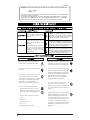 2
2
-
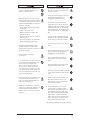 3
3
-
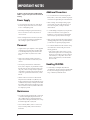 4
4
-
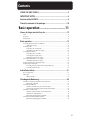 5
5
-
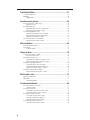 6
6
-
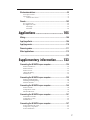 7
7
-
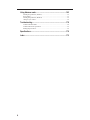 8
8
-
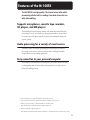 9
9
-
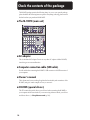 10
10
-
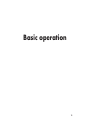 11
11
-
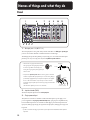 12
12
-
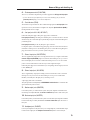 13
13
-
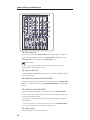 14
14
-
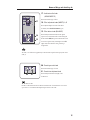 15
15
-
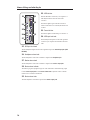 16
16
-
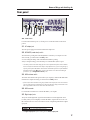 17
17
-
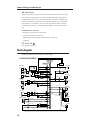 18
18
-
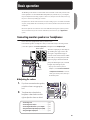 19
19
-
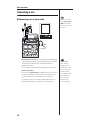 20
20
-
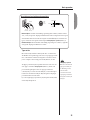 21
21
-
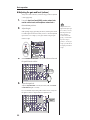 22
22
-
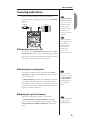 23
23
-
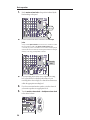 24
24
-
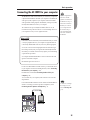 25
25
-
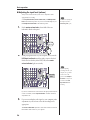 26
26
-
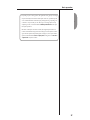 27
27
-
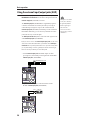 28
28
-
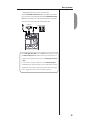 29
29
-
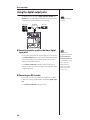 30
30
-
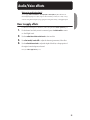 31
31
-
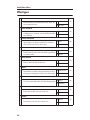 32
32
-
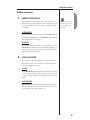 33
33
-
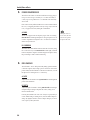 34
34
-
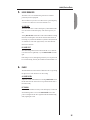 35
35
-
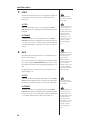 36
36
-
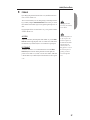 37
37
-
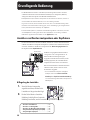 38
38
-
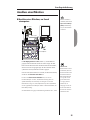 39
39
-
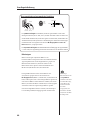 40
40
-
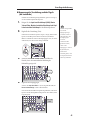 41
41
-
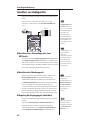 42
42
-
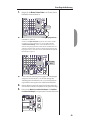 43
43
-
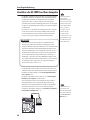 44
44
-
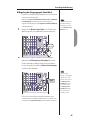 45
45
-
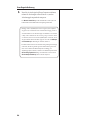 46
46
-
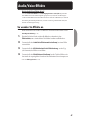 47
47
-
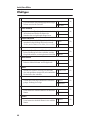 48
48
-
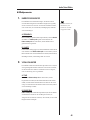 49
49
-
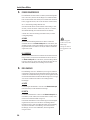 50
50
-
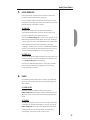 51
51
-
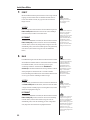 52
52
-
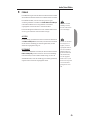 53
53
-
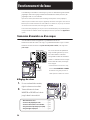 54
54
-
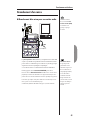 55
55
-
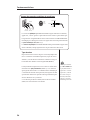 56
56
-
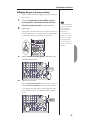 57
57
-
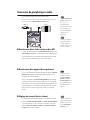 58
58
-
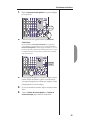 59
59
-
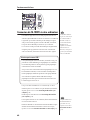 60
60
-
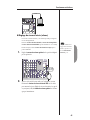 61
61
-
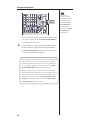 62
62
-
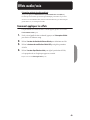 63
63
-
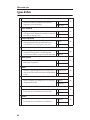 64
64
-
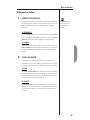 65
65
-
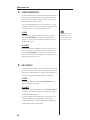 66
66
-
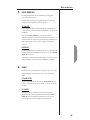 67
67
-
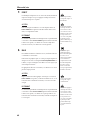 68
68
-
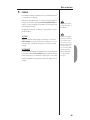 69
69
-
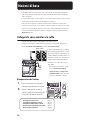 70
70
-
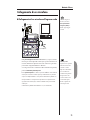 71
71
-
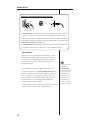 72
72
-
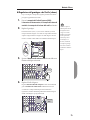 73
73
-
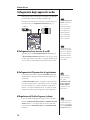 74
74
-
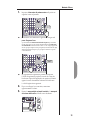 75
75
-
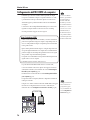 76
76
-
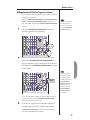 77
77
-
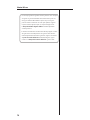 78
78
-
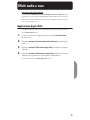 79
79
-
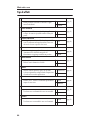 80
80
-
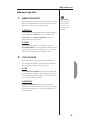 81
81
-
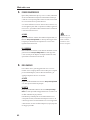 82
82
-
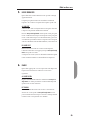 83
83
-
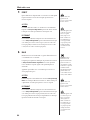 84
84
-
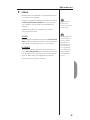 85
85
-
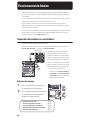 86
86
-
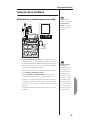 87
87
-
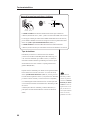 88
88
-
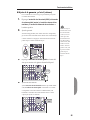 89
89
-
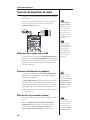 90
90
-
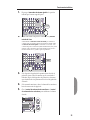 91
91
-
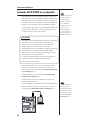 92
92
-
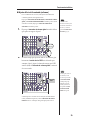 93
93
-
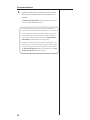 94
94
-
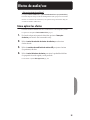 95
95
-
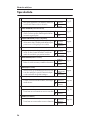 96
96
-
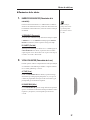 97
97
-
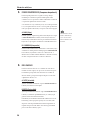 98
98
-
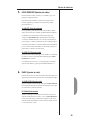 99
99
-
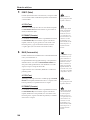 100
100
-
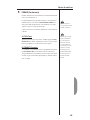 101
101
-
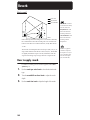 102
102
-
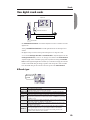 103
103
-
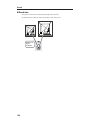 104
104
-
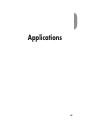 105
105
-
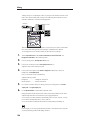 106
106
-
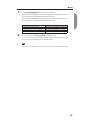 107
107
-
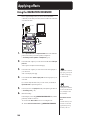 108
108
-
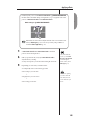 109
109
-
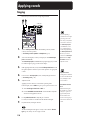 110
110
-
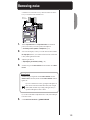 111
111
-
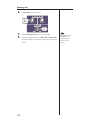 112
112
-
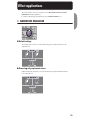 113
113
-
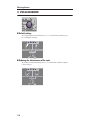 114
114
-
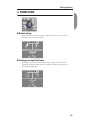 115
115
-
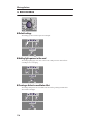 116
116
-
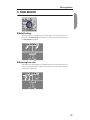 117
117
-
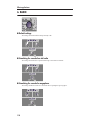 118
118
-
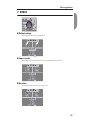 119
119
-
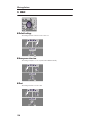 120
120
-
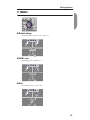 121
121
-
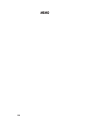 122
122
-
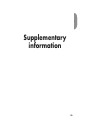 123
123
-
 124
124
-
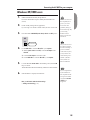 125
125
-
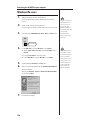 126
126
-
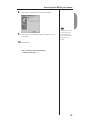 127
127
-
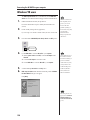 128
128
-
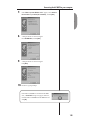 129
129
-
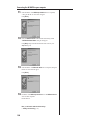 130
130
-
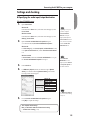 131
131
-
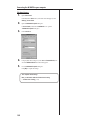 132
132
-
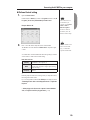 133
133
-
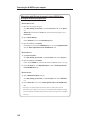 134
134
-
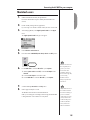 135
135
-
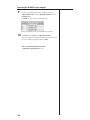 136
136
-
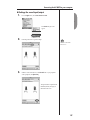 137
137
-
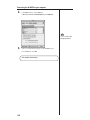 138
138
-
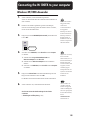 139
139
-
 140
140
-
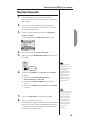 141
141
-
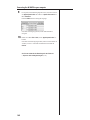 142
142
-
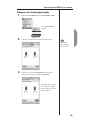 143
143
-
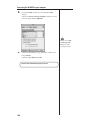 144
144
-
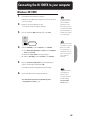 145
145
-
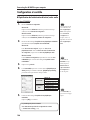 146
146
-
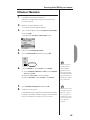 147
147
-
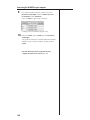 148
148
-
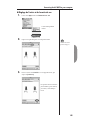 149
149
-
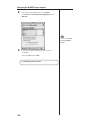 150
150
-
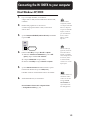 151
151
-
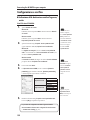 152
152
-
 153
153
-
 154
154
-
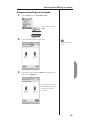 155
155
-
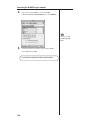 156
156
-
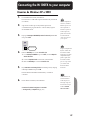 157
157
-
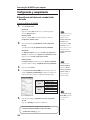 158
158
-
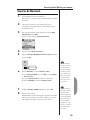 159
159
-
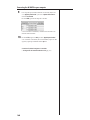 160
160
-
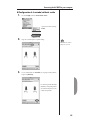 161
161
-
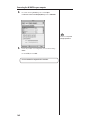 162
162
-
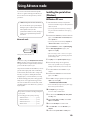 163
163
-
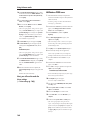 164
164
-
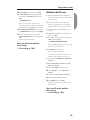 165
165
-
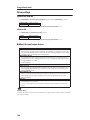 166
166
-
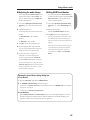 167
167
-
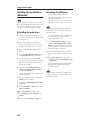 168
168
-
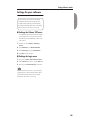 169
169
-
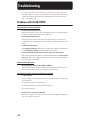 170
170
-
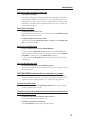 171
171
-
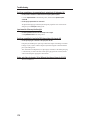 172
172
-
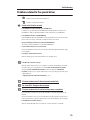 173
173
-
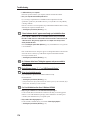 174
174
-
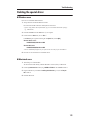 175
175
-
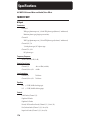 176
176
-
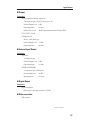 177
177
-
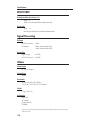 178
178
-
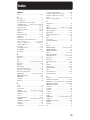 179
179
-
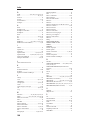 180
180
-
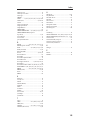 181
181
-
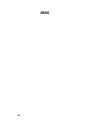 182
182
-
 183
183
-
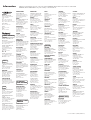 184
184
Edirol M-100FX Le manuel du propriétaire
- Catégorie
- Matériel musical
- Taper
- Le manuel du propriétaire
dans d''autres langues
- italiano: Edirol M-100FX Manuale del proprietario
- English: Edirol M-100FX Owner's manual
- español: Edirol M-100FX El manual del propietario
Documents connexes
-
Roland M-100FX Le manuel du propriétaire
-
Roland AudioCapture US-20 Manuel utilisateur
-
Roland UA-20 Manuel utilisateur
-
Edirol AudioCapture UA-700 Le manuel du propriétaire
-
Edirol StudioCanvas SD-20 24bit Digital Le manuel du propriétaire
-
Edirol AudioCapture UA-700 Le manuel du propriétaire
-
Roland UR-80 Le manuel du propriétaire
Autres documents
-
Roland CM-220 Manuel utilisateur
-
Roland CM-220 Manuel utilisateur
-
Roland HQ Super Quartet Le manuel du propriétaire
-
Yamaha MG166C Le manuel du propriétaire
-
Yamaha MW10c Le manuel du propriétaire
-
Yamaha MG10 Manuel utilisateur
-
Yamaha MW12CX Le manuel du propriétaire
-
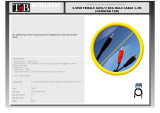 T'nB CAVJR Fiche technique
T'nB CAVJR Fiche technique
-
Roland VT-3 Manuel utilisateur
-
Apogee Duet FireWire Mode d'emploi